|
Katedra Mechatroniki Wydział Elektryczny POLITECHNIKA ŚLĄSKA |
||
INSTRUKCJA DO ĆWICZEŃ LABORATORYJNYCH |
|||
Przedmiot: Metody polowe w mechatronice |
Kierunek: Komputerowe Systemy Sterowania |
||
Ćwiczenie: Model elektromagnesu w programie FEMM. |
Nr ćwiczenia: 1 |
||
Zadanie domowe - wykonać model przedstawiony w pliku „Wstępniak do FEMM”
Przebieg ćwiczenia
Analiza elektromagnesu
Model cewki wykonany w ramach pracy domowej należy uzupełnić o rdzeń i zworę zgodnie z Rys.6. W trakcie ćwiczenia zostaną zrealizowane następujące punkty:
Wyznaczenie indukcyjności cewki,
Wyznaczenie sił działających na poszczególne elementy modelu różnymi metodami
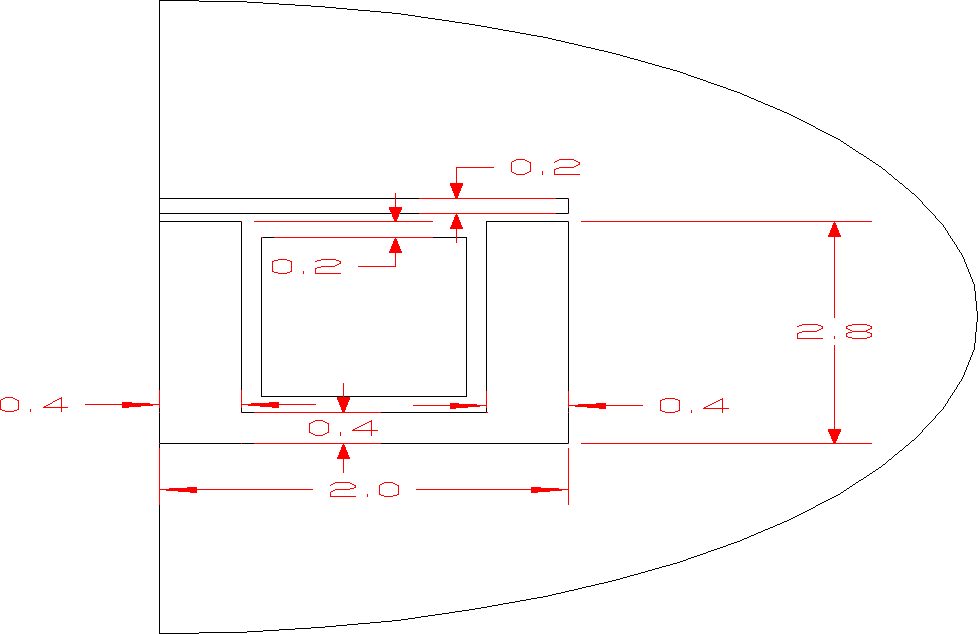
Rys.6 Model elektromagnesu
Zmiana modelu
Uzupełnienie modelu o zworę i rdzeń zgodnie z Rysunkiem 6
Dodanie do bazy modelu materiału „M-19 Steel” z menu Properties|Materials Library w głównym menu programu. Znajduje się on w katalogu Soft Magnetic Materials / Silicon Iron
Przypisanie własności do obszaru Zwory i Rdzenia z wykorzystaniem narzędzia
Po wykonaniu tych czynności model powinien mieć postać przedstawioną na Rysunku 7.
Rys.7 Model elektromagnesu w FEMM'ie
Automatyczna generacja siatki
Wykonanie obliczeń
Wstępne sprawdzenie rozkładów pola w postprocesorze
Na całym obszarze modelu
Utworzyć z nich bitmapy
Wyznaczenie indukcyjności cewki
Wybrać ikonę narzędzia obwód
Zapisać otrzymany wynik
Wyznaczenie siły metodą siły Lorenza
Zaznaczyć obszar cewki
Z menu całkowania
wybrać całkowanie “Lorenz force JxB”Zapisać otrzymany wynik
Wyznaczenie siły metodą tensora „ważonego”
Zaznaczyć obszar zwory
Z menu całkowania
wybrać “Force via Weighted Stress Tensor”Zapisać otrzymany wynik
Wyznaczenie siły metodą tensora Maxwella
włączenie CZERWONEGO odcinka w MENU graficznym POSTPROCESORA pozwalającego na tworzenie Konturu
zaznacz kontur wokół zwory -(Lewy klawisz oraz <Tab>)
Z menu całkowania
wybrać całkowanie “Force from Stress Tensor”Zapisać otrzymany wynik
Wyznaczenie siły metodą prac Wirtualnych
Wyznaczyć koenergię pola Wc dla aktualnego położenia zwory
Zaznaczyć wszystkie podobszary modelu
Z menu całkowania
wybrać “Magnetic field coenergy”Zapisać wartość całki Wc(z)
Wyznaczyć koenergię Wc(z+δ) dla modelu z przemieszczoną zworą o δ=0.05 cala w górę
Zmienić i zapisać poprzedni model z wykonanym przesunięciem pod zmienioną nazwą
Wykonać obliczenia
Obliczyć Wc(z+δ)
Obliczyć Fz = (Wc(z+δ) - Wc(z))/ δ - wartość przesunięcie musi być podana w metrach !!!
Obliczenia dodatkowe
Zmień wartość prądu cewki z 1 A kolejno na 2, 3, 4 i 5 A korzystając z menu Properties|Circuits i opcji Modify Property.
Wyznacz poszczególne wartości indukcyjności i sił dla każdego z prądów korzystając z poprzednich kroków.
Uwagi do sprawozdania
W sprawozdaniu powinny się znaleźć: Tabela porównująca wyniki obliczeń otrzymane różnymi metodami, bitmapy ilustrujące rozkład pola w obszarze elektromagnesu oraz wnioski.
LITERATURA PODSTAWOWA:
Instrukcja programu FEMM
Opracował: dr inż. W.Burlikowski
|
Sprawdził: mgr inż. R.Kroczek
|
Zweryfikował: dr inż. P.Kowol
|
Zatwierdził: prof. dr hab. inż. Krzysztof KLUSZCZYŃSKI |
Uwagi:
|
|||
-3-
Zwora
Rdzeń
Wyszukiwarka
Podobne podstrony:
7050 astatotilapia nubila 7 l4
7050 TSCM 50 1 parte (6 7)
7050
7050
praca-magisterska-7050, 1a, prace magisterskie Politechnika Krakowska im. Tadeusza Kościuszki
7050
7050 astatotilapia-nubila-7 l4
7050
7050
7050 FAVORIT
7050
7050 astatotilapia nubila 7 l4
7050
więcej podobnych podstron